Ο συγχρονισμός του iPhone σας με το iTunes μεταφέρει πολυμέσα και εφαρμογές μεταξύ των δύο συστημάτων, αλλά δεν αποθηκεύει αντίγραφα των ρυθμίσεων του συστήματός σας ή τα δεδομένα μέσα στις εφαρμογές σας. Εκεί μπαίνει η δημιουργία αντιγράφων ασφαλείας. Ένα αντίγραφο ασφαλείας του iPhone αποθηκεύει ένα αρχείο με όλα όσα κάνουν το τηλέφωνό σας αναντικατάστατο: τα αρχεία στις εφαρμογές σας, την πρόοδό σας στα παιχνίδια, τις φωτογραφίες σας και τις συνομιλίες σας με κείμενο. Από το iOS 8, το iPhone υποστηρίζει δύο μεθόδους δημιουργίας αντιγράφων ασφαλείας: δημιουργία αντιγράφων ασφαλείας iCloud και δημιουργία αντιγράφων ασφαλείας iTunes.
Προειδοποίηση
- Οταν εσύ επαναφέρετε ένα αντίγραφο ασφαλείας στο τηλέφωνό σας αφού διαγράψετε τη μνήμη του, ανακτάτε όλα τα δεδομένα που είναι αποθηκευμένα στο αντίγραφο ασφαλείας. Ωστόσο, επαναφέρετε ένα αντίγραφο ασφαλείας iPhone σε ένα iPad και δεν θα ανακτήσετε ορισμένων τύπων δεδομένων, συμπεριλαμβανομένων φωτογραφιών και κειμένων.
- Τα αντίγραφα ασφαλείας δεν περιλαμβάνουν μέσα που έχουν αγοραστεί από το iTunes. Για να ανακτήσετε τα χαμένα μέσα,
κατεβάστε ξανά τις προηγούμενες αγορές σας.
Δημιουργία αντιγράφων ασφαλείας στο iCloud
Η δημιουργία αντιγράφων ασφαλείας στο iCloud είναι ο καλύτερος τρόπος για να διατηρήσετε τα δεδομένα σας ασφαλή, επειδή το iPhone σας ενημερώνει αυτόματα το αντίγραφο ασφαλείας κατά τη φόρτιση και συνδέεται σε Wi-Fi. Η διαδικασία ρύθμισης του iPhone περιλαμβάνει ένα βήμα για την ενεργοποίηση των αντιγράφων ασφαλείας iCloud, επομένως πιθανότατα τα έχετε ήδη ενεργοποιημένη. Εάν όχι, ενεργοποιήστε τα στην εφαρμογή Ρυθμίσεις.
Το βίντεο της ημέρας
Βήμα 1

Πίστωση εικόνας: Η εικόνα είναι ευγενική προσφορά της Apple
Ανοιξε το iCloud σελίδα στην εφαρμογή Ρυθμίσεις. Εάν δεν έχετε χρησιμοποιήσει ποτέ το iCloud στο τηλέφωνό σας, θα πρέπει να εγγραφείτε ή να συνδεθείτε πριν συνεχίσετε.
Υπόδειξη
- Το ICloud προσφέρει συνδρομές επί πληρωμή, αλλά το δωρεάν πρόγραμμα περιλαμβάνει όλα όσα χρειάζεστε για αντίγραφα ασφαλείας.
- Το ICloud χρησιμοποιεί τις ίδιες πληροφορίες σύνδεσης με το Apple ID και το iTunes.
Βήμα 2
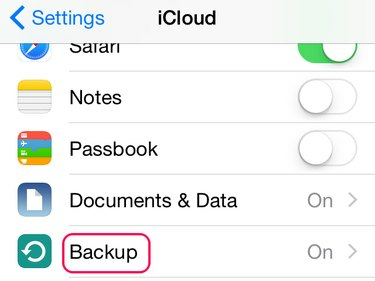
Πίστωση εικόνας: Η εικόνα είναι ευγενική προσφορά της Apple
Παρακέντηση Αντιγράφων ασφαλείας για να ανοίξετε τις ρυθμίσεις αντιγράφων ασφαλείας. Εάν η γραμμή γράφει "On", το τηλέφωνό σας δημιουργεί ήδη αυτόματα αντίγραφα ασφαλείας iCloud.
Βήμα 3

Πίστωση εικόνας: Η εικόνα είναι ευγενική προσφορά της Apple
Ανάβω Δημιουργία αντιγράφων ασφαλείας iCloud για να δημιουργήσετε αυτόματα αντίγραφα ασφαλείας του τηλεφώνου σας, ακόμα κι αν δεν το συνδέσετε ποτέ στο iTunes.
Υπόδειξη
Παρακέντηση Δημιουργία αντιγράφων ασφαλείας τώρα για να δημιουργήσετε αμέσως ένα αντίγραφο ασφαλείας. Χρησιμοποιήστε αυτό το κουμπί εάν σκοπεύετε να διαγράψετε το τηλέφωνό σας, για να διασφαλίσετε ότι έχετε δημιουργήσει αντίγραφα ασφαλείας για τα πάντα.
Δημιουργία αντιγράφων ασφαλείας στο iTunes
Η δημιουργία αντιγράφων ασφαλείας του τηλεφώνου σας στο iTunes αποθηκεύει τα δεδομένα αντιγράφων ασφαλείας στον υπολογιστή σας. Εάν δεν χρησιμοποιείτε αντίγραφα ασφαλείας iCloud, ενεργοποιήστε τα αυτόματα αντίγραφα ασφαλείας iTunes για να αρχειοθετήσετε τα δεδομένα σας όταν συγχρονίζετε το iPhone σας. Είτε χρησιμοποιείτε το iCloud είτε όχι, το iTunes μπορεί επίσης να δημιουργήσει αντίγραφα ασφαλείας κατά παραγγελία.
Βήμα 1

Πίστωση εικόνας: Η εικόνα είναι ευγενική προσφορά της Apple
Συνδέστε το iPhone σας και κάντε κλικ στο εικονίδιο iPhone στη γραμμή μενού για να ανοίξετε τη σελίδα Περίληψη του τηλεφώνου.
Βήμα 2
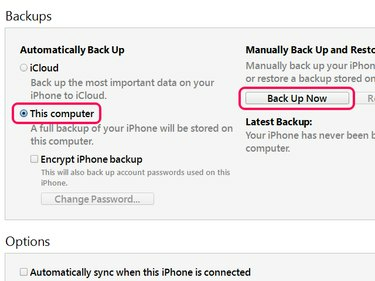
Πίστωση εικόνας: Η εικόνα είναι ευγενική προσφορά της Apple
Επιλέγω Αυτός ο υπολογιστής για να δημιουργήσετε αντίγραφα ασφαλείας στο iTunes αντί στο iCloud. Για να δημιουργήσετε ένα μεμονωμένο τοπικό αντίγραφο ασφαλείας, ανεξάρτητα από τη ρύθμιση, κάντε κλικ Δημιουργία αντιγράφων ασφαλείας τώρα.
Υπόδειξη
Ελεγχος Κρυπτογράφηση iPhone Backup για να κλειδώσετε το αντίγραφο ασφαλείας σας με κωδικό πρόσβασης. Τα κρυπτογραφημένα αντίγραφα ασφαλείας δημιουργούν επίσης αντίγραφα ασφαλείας των κωδικών πρόσβασης που είναι αποθηκευμένα στο τηλέφωνο, για τα οποία δεν δημιουργούνται αντίγραφα ασφαλείας με άλλο τρόπο.




